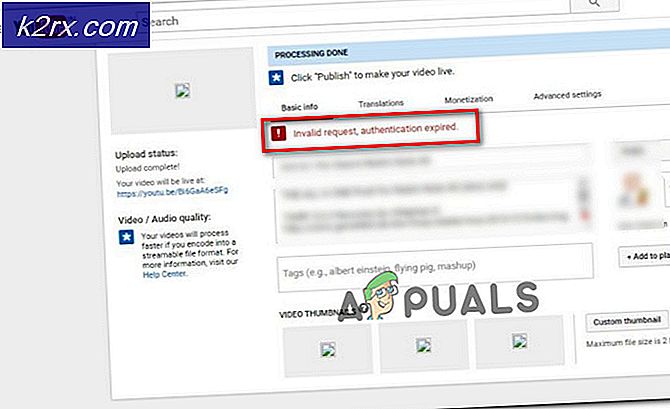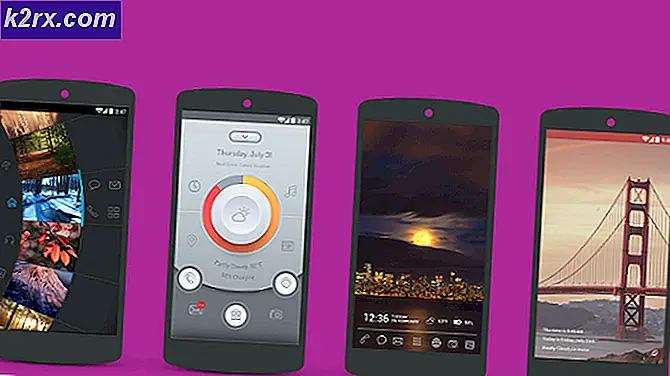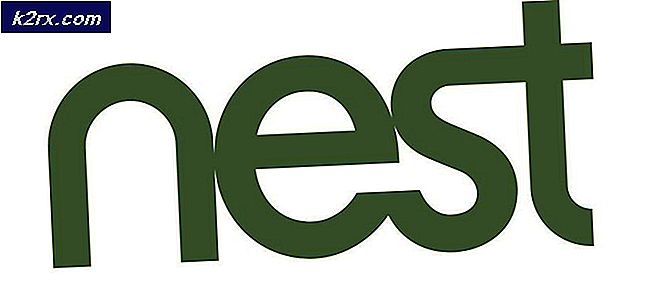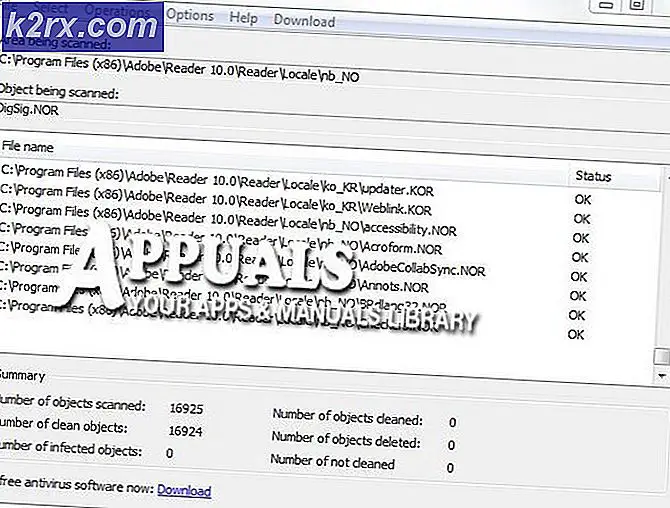Kişi Adres Defterini Outlook Adres Defteri Olarak Etkinleştirme
Varsayılan Kişiler klasörünün yanı sıra, Outlook, birden çok kişi klasörlerinin oluşturulmasına izin verir. Outlook'ta çok fazla bağlantınız varsa, bunları birden çok kişi klasörleri oluşturarak düzgün bir şekilde sıralamak ve bunları adres defterinizde etkinleştirmek iyi bir fikirdir.
Bu, çalışma grubunuzu veya iş bağlantılarınızı arkadaşlarınız veya aile üyeleriniz gibi kişisel kişilerden ayırmak istiyorsanız çok mantıklıdır. Başka bir fikir, sık sık ulaşamadığınız kişiler için ayrı bir klasör oluşturmak ve sık sık görüştüğünüz kişileri ana Kişiler klasöründe bırakmaktır.
Outlook'ta, Adres defteri ana Kişiler klasörünü ve ekleyebileceğiniz diğer klasörleri içerir. Kime kutusunu tıklatıp bir düğmeye basmaya başladığınızda, kişiler otomatik olarak getirilir.
Normal koşullarda, Kişiler Bölmesi içinde yeni bir kişi klasörü oluşturduğunuzda, yeni klasör otomatik olarak adres defterine eklenir. Ama bu her zaman böyle değil. Bazen, Gezinti Bölmesinde görüntülenen bazı kişi klasörlerinin Adres defterinde görünmeyeceğini görürsünüz. Bu sorunu çözmenize yardımcı olması için, bir kişi klasörünün bir adres defteri olarak etkinleştirilmesine ilişkin bir kılavuz oluşturduk.
Kişi listelerinizde sipariş vermek için bir yol arıyorsanız, aşağıdakileri okumaya devam edin. Outlook'ta yeni bir kişi klasörü oluşturma ve bir Adres Defteri olarak etkinleştirmeyle ilgili ayrıntılı kılavuzlar bulacaksınız. Hadi başlayalım.
Not: Aşağıdaki adımlar, Outlook 2007'den Outlook 2016'ya kadar her Outlook sürümüyle uyumludur.
Outlook'ta yeni bir Kişiler klasörü nasıl oluşturulur
- Outlook'un sol tarafında, Kişiler Bölmesini öne çıkarmak için Kişiler simgesine tıklayın .
- Kişiler'i sağ tıklayın ve Yeni Klasör'ü seçin.
- Kişi klasörünüzün adını Ad alanına girin, ardından Klasör içeriği altındaki açılır menüye dokunun ve Kişiler öğeleri'ni seçin.
- Şimdi, klasörün yerleştirilmesini istediğiniz yeri belirtmek için Kişiler'e tıklayın ve Tamam'a tıklayın .
Not: Klasörü yalnızca Kişiler değil, başka bir üst klasöre yerleştirebileceğinizi unutmayın. Klasörü kök yoluna yerleştirmek isterseniz, listenin en üstünde e-posta adresinizi seçin.
Bu kadar. Kişi klasörünüz şimdi oluşturuldu.
PRO TIP: Sorun bilgisayarınız veya dizüstü bilgisayar / dizüstü bilgisayar ile yapılmışsa, depoları tarayabilen ve bozuk ve eksik dosyaları değiştirebilen Reimage Plus Yazılımı'nı kullanmayı denemeniz gerekir. Bu, çoğu durumda, sorunun sistem bozulmasından kaynaklandığı yerlerde çalışır. Reimage Plus'ı tıklayarak buraya tıklayarak indirebilirsiniz.Outlook'ta bir adres defteri olarak bir klasör nasıl etkinleştirilir
Artık yeni kişi klasörünü oluşturduğunuza göre, yeni bir mesaj yazarken TO düğmesini tıklarsanız, otomatik olarak bir Adres defteri olarak tanınmalıdır. Ama eğer yapmazsa, fazladan adımlar atmanız gerekecek. Yapman gerekenler:
- Outlook'un sol alt köşesindeki Kişiler simgesini tıklayın.
- Adres defteri olarak tanınmayan klasöre sağ tıklayın ve Özellikler'i seçin.
- Yeni Kişiler Özellikleri'nin içine girdikten sonra, Outlook Adres Defteri sekmesini tıklayın ve Bu klasörü e-posta Adresi Defteri olarak göster kutusunun yanındaki kutunun etkinleştirildiğinden emin olun.
- Adres defteriniz için bir ad ekleyin ve bu klasörü bir Outlook Adres Defteri olarak etkinleştirmek için Uygula'ya basın.
PRO TIP: Sorun bilgisayarınız veya dizüstü bilgisayar / dizüstü bilgisayar ile yapılmışsa, depoları tarayabilen ve bozuk ve eksik dosyaları değiştirebilen Reimage Plus Yazılımı'nı kullanmayı denemeniz gerekir. Bu, çoğu durumda, sorunun sistem bozulmasından kaynaklandığı yerlerde çalışır. Reimage Plus'ı tıklayarak buraya tıklayarak indirebilirsiniz.